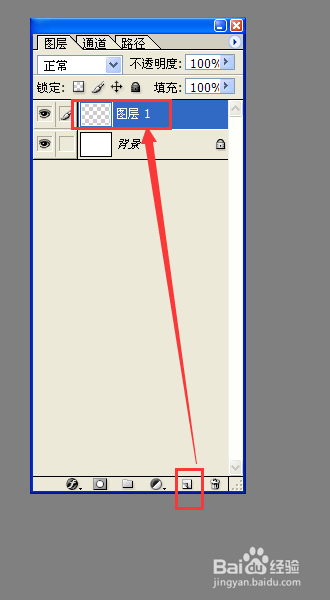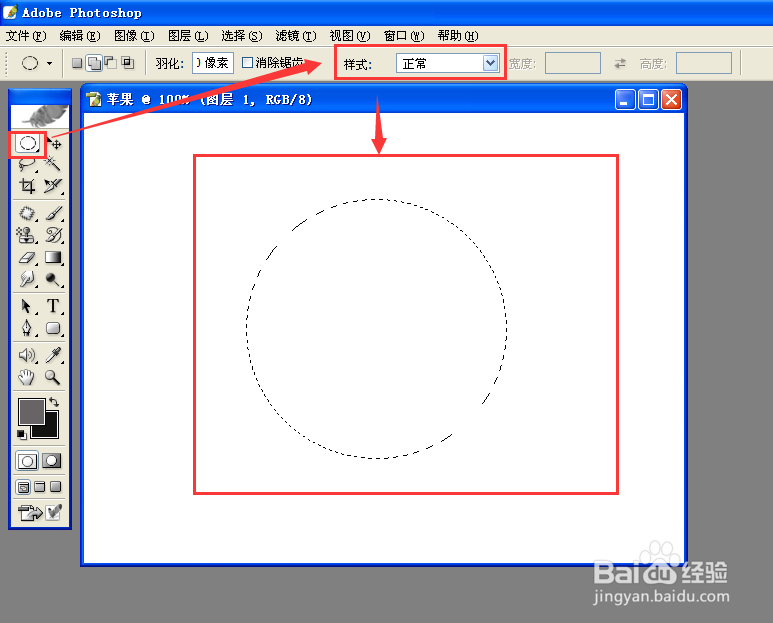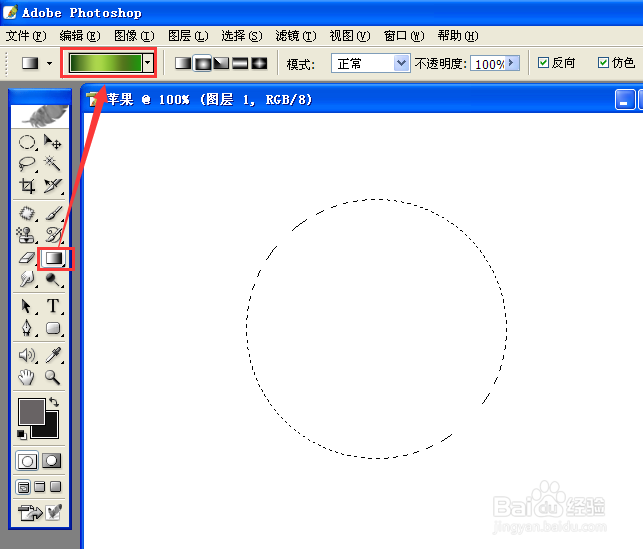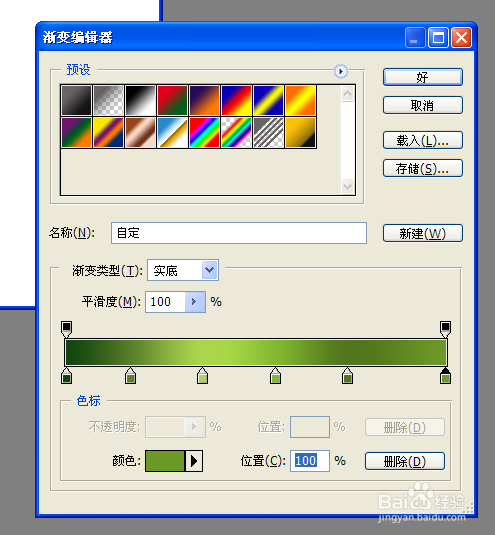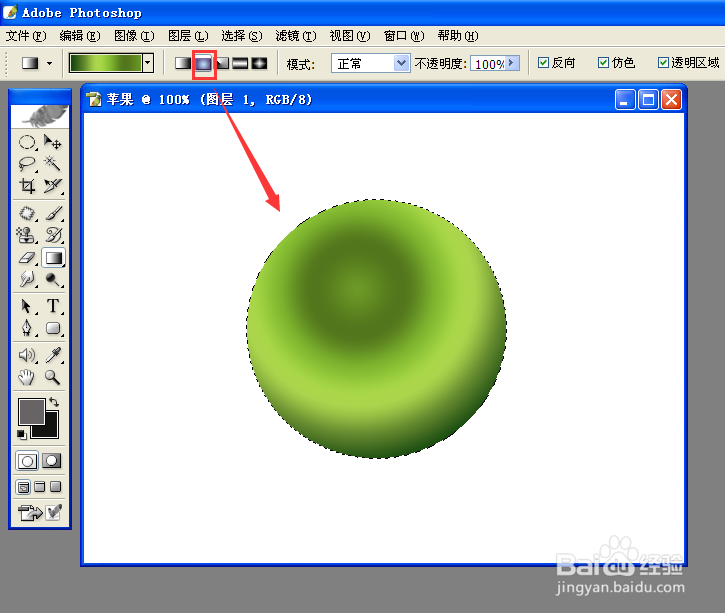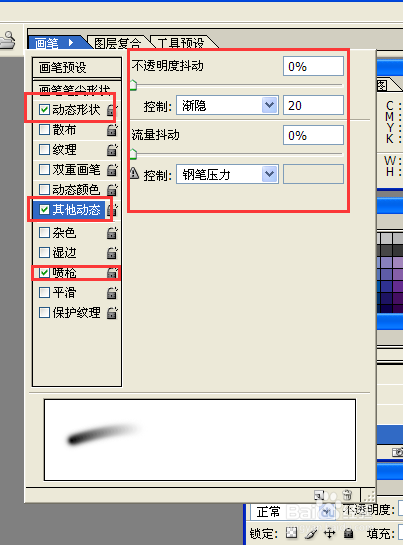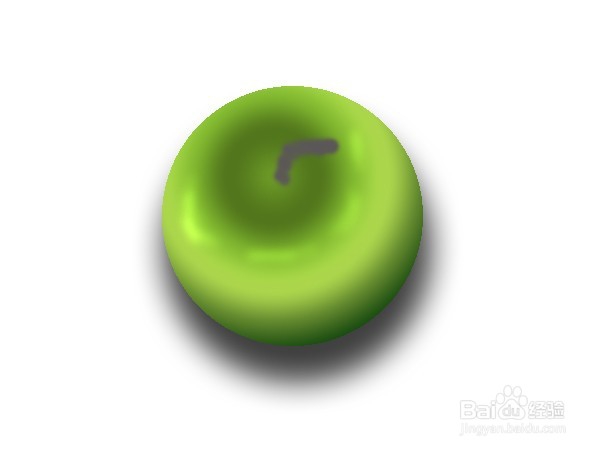1、打开PS软件,选择【文件---新建】,在弹出的新建对话框,取名“苹果”,设置宽600,高450像素,颜色模式为RGB颜色,背景为白色,点击“好”。
2、新建一个图层,选择“椭圆选框工具”,在属性栏设置样式为正常,按住Shift键,在图层1画一个正圆。
3、点击“渐变工具”,在属性栏点击那个色块,在弹出渐变编辑器对话框,依次点击下面的色标,设置RGB颜色和位置分别为:16,69,13,0%;89,128,42,17%;171,214,76,36%;131,185,49,55%;82,118,28,74%;108,154,38,100% ,设置完了之后,分别点击“好”。全部设置完时候,再点击“好”。
4、选择“径向渐变”,用鼠标在选区从圆的左上到右下拉出一个渐变,这时候,一个苹果就画出来了。
5、接着我们要给苹果画一个柄。选择“画笔工具”,打开画笔调板,勾选“动态形状”、“其他动态”、“喷枪”前的方框。选择“其他动态”,在不透明度抖动选择“渐隐”,数字设置为20,流量抖动0,控制选择“钢笔压力”,关闭调板。再点击前景色,在弹出的拾色器对话框选择颜色为棕黑色,点击“好”。再画出苹果柄。
6、然后我们用减淡工具绘制苹果的高光。选择减淡工具,设置范围为高光,曝光度为16%,将鼠标放到高光处绘制高光。再按Ctrl+D取消选择。
7、接着我们来做投影。在图层面板双击图层1小图标,在弹出的图层样式对话框勾选“投影”并选择它,设置角度为99,距离33,扩展10,大小38,然后点击“好”。这样,投影就完成啦。
8、最后,我们将图片保存为我们需要的格式,我保存为JPEG格式,就大功告成啦。试试吧,不难的哦。